WordPress専用マネージドクラウドサーバー
こちらのページでは、WordPressコアのカウント方法、新規プランの追加方法、複数のプランの管理、プランの変更、個別プランの依頼、プランの再販およびホワイトレーベル化など、弊社WordPress専用マネージドクラウドサーバーのプランに関する情報をご紹介します。
サービスの解約やプランの削除についてはこちらをご覧ください。
WordPressコアのカウント方法
弊社では、Single 35kからWP 60プラン、個別プランまで、お客様のあらゆる要件に応じたWordPressプランをご用意しています。プランによって毎月の訪問数、SSDストレージ、CDN転送量などが異なります。
Web制作会社や開発エージェンシーなど代行業を営むお客様にとっては、プランをお選びいただく際、通常WordPressコア数が特に重要な指標になります。
WordPressコアとは
利用可能なWordPressコア(サイト)数は、プランによって異なります。例えば、WP 2プランは2個、WP 80プランは80個のWordPressコアをサポートしています。
弊社サーバーでは、WordPressコア(またはサイト)は、本番とステージングの2つの環境で構成され、各環境のMySQLデータベースで、1つのWordPressコアがサポートされます。また、月額20ドル(日割り計算)でプレミアムステージング環境アドオンを利用することもできます。プレミアムステージング環境は、最大5つまで作成可能です。
PHPMyAdminやコマンドラインなどを使用してデータベースを追加することはできません。新規サイトまたはWordPressコアを追加する際にのみ作成可能です。
WordPressコアとドメイン
WordPressには、シングルサイトとマルチサイトの2つの種類があります。
シングルサイト
標準のシングルサイトでは、domain.com(wwwなし)とwww.domain.com(wwwあり)の両方を1つのWordPressサイトに紐付けることができます。また、他のドメイン(old-domain.com、およびwww.old-domain.com)でもアクセスできるようにするには、ウェブサーバーでリダイレクトルールを使用します。たとえば、domain.com、www.domain.com、old-domain.com、www.old-domain.comのすべてのドメインを追加するには、HTTPSリダイレクト機能でプライマリドメインへの自動301リダイレクトを設定します。
各ドメインは同じWordPressコアに紐付けられるため、それぞれ個別のWordPressコアとしてカウントされることはありません。弊社で所有権を確認したドメインはすべて、Cloudflare統合によって自動的に保護され、ワイルドカード対応のSSL証明書が無料で導入されます。現在、弊社のSSL証明書はすべてTLS 1.2とTLS 1.3をサポートおり、いずれも安全性に優れ、すべての主要ブラウザでサポートされています。
マルチサイト
マルチサイトでは、プライマリサイト(基本となるサイト)と同じMySQLデータベースにサブサイトを作成することができます。弊社では、Single 35kを除くすべてのプランで利用可能です。マルチサイトの場合、1つのWordPressコアでドメイン、サブドメイン、サブディレクトリのサブサイトをホストすることができます。
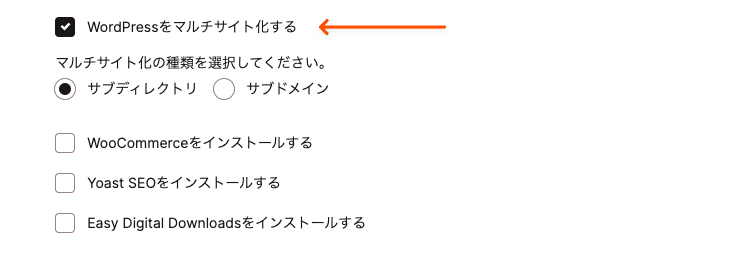
例えば、以下のような5つのドメインを1つのWordPressコアでホスト可能です。
- domain.com(ドメイン)
- www.domain.com(サブドメイン)
- domain.com/es/(サブディレクトリ)
- Fr.domain.com(サブドメイン)
- Another-domain.com(ドメイン)
マルチサイトでは、プライマリサイトおよびすべてのサブサイトで高性能のC3D CPU、RAM、PHPスレッドなどのリソースを共有することになります。弊社では、数百のWordPressサイトにも対応するエンタープライズ向けプランもご用意しています。各サイトには専用リソースが割り当てられます。
例えば、WP 120プランの場合、WordPressコアは120個、またそれぞれに12のPHPスレッドが付属します。WP 10プランで120のサブサイトをホストする場合は、サイトにつき4つのPHPスレッドを共有することになります。
またマルチサイトは、プラグインやテーマの柔軟性にも制限があるため、独自のWordPressサイトを複数運営する場合、これは必ずしも適切ではありません。
ご利用初月無料
Single 35kまたはWP 2プランを契約すると、月払いおよび年払いのいずれを選択しても、最初の30日間は無料でご利用いただけます。お支払いは2ヶ月目から発生し、毎月または毎年のお支払日が設定されます。
最初の30日間の無料期間はアドオンも無料でご利用いただけます。ただし、専用サーバーアドオンおよびお急ぎサイト移行は除外され、以下のアドオンには制限が適用されます。
- ディスク容量アドオン:2つまで(1つ20GB)
- WordPressサイトアドオン:2サイトまで
- プレミアムステージング環境アドオン:2つまで
- PHPパフォーマンスアドオン:メモリプール総量512MBまで
上記の制限を解除するには、無料期間を終了してプランの支払いを開始する必要があります。ご希望の場合は、財務部門までご連絡ください。
なお、無料期間中であっても、プランのリソース上限を超過した場合には超過料金が発生します。超過料金はプランが更新される月末に加算されます。無料期間中にプランを解約された場合、発生した超過料金は解約時にお支払いいただきます。超過料金の通知が有効になっている場合(デフォルトでは有効)、プランのリソース上限の80%および100%に達すると、メールで通知が送信されます。
アドオンの課金は2ヶ月目から開始され、プランとともに有料となります。例えば、9月1日にSingle 35kプランにお申し込みいただき、9月15日にプレミアムステージング環境アドオンを追加された場合、プランの無料期間が終了する9月30日までは無料でご利用いただけます。初月が無料でないプランにアップグレードする場合は、アドオンはプラン変更日から有料となります。アドオンが不要になれば、プランの更新前または変更前に解約することができます。この場合、無料期間中のご利用分が課金されることはありません。
プランはいつでも変更可能です。最初の30日以内にSingle 35kからWP 2プランに切り替えた場合、30日間の無料期間はそのまま継続されます。それ以外の無料期間が含まれないプランにアップグレードする場合は、その時点で無料期間は終了し、プランの変更日から料金が発生します。ただし、30日間の返金保証が無効になることはありません。初月無料のプランに再度変更しても、無料期間が復活することはありませんが、返金保証はプランの変更日から30日間有効です。例えば、9月15日にSingle 35kプランにお申し込みいただき、10月1日にSingle 315kプランに変更した場合、その時点で無料期間は終了しますが、変更日から30日間の返金保証が適用されます。その後、10月20日にWP 2プランに変更しても、返金保証期間は10月30日までとなります(WP 2プランに変更した10月1日から30日間)。
ご利用初月無料の特典は、最初にご契約いただいたWordPressプランのみに適用されます。無料期間中に WordPressプランを解約される場合、プランが即座に終了します。その後、この特典が適用されるプランを再度ご契約いただいても、ご利用初月が無料になることはありません。
新規プランを追加する
- MyKinstaで、画面右上にあるユーザー名をクリックし、ドロップダウンメニューから「企業の設定」を選択します。

MyKinstaの「ご利用プラン」画面 - 「WordPressサイト」セクションの「WordPressプランの開始」をクリックします。初月無料、1サイト向けプラン、複数サイト向けプラン、カスタムプランからお好きなプランを選択し、月払いまたは年払いのいずれかを選択して、「続行」をクリックします。

WordPress専用マネージドクラウドサーバーのプランを追加 - 「お支払い」と「最終確認」の設定を行い、必要に応じてお支払い方法を追加してください。
お支払い方法を新たに追加した場合、カードが有効であることを確認するため、1ドルの仮請求が行われます。この仮請求は24時間以内に解除されますが、まれにそれ以上かかる場合があります。
ディスク容量アドオン
SSDディスク容量は、ご利用のサーバープランによって異なります。MyKinstaのダッシュボード画面にある「リソースの使用状況」チャートでディスク容量の総使用量を確認することができます。プランで決められたディスク容量を超えると、超過料金が発生します。超過料金の発生やプランのアップグレードを避けるには、ディスク容量アドオンを追加してプランのディスク容量を増やすことができます。
ディスク容量の追加
ディスク容量アドオンを追加するには、MyKinstaの右上にあるユーザー名をクリックし「企業の設定」>「ご利用プラン」に移動し、「ディスク容量」セクションの「利用する」をクリックします。または、WordPressサイトの「アドオン」画面で追加することも可能です。

ディスク容量アドオンは、サーバープランごとに月額20ドルで20GB単位で購入でき、制限なく追加可能です。ディスク容量アドオンの数量を選択して、「続行」をクリックします。
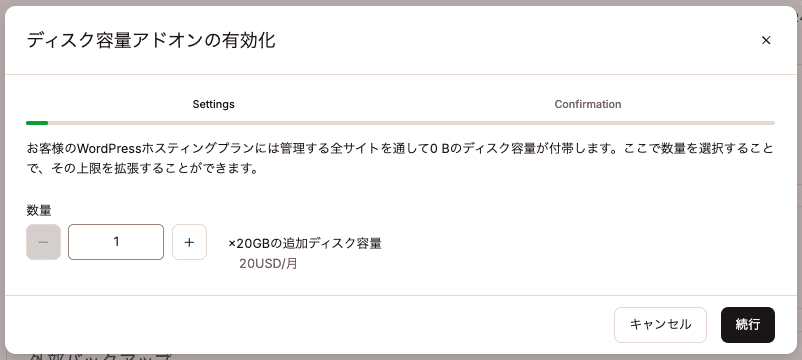
料金の詳細を確認の上、「ディスク容量アドオンの有効化」をクリックします。
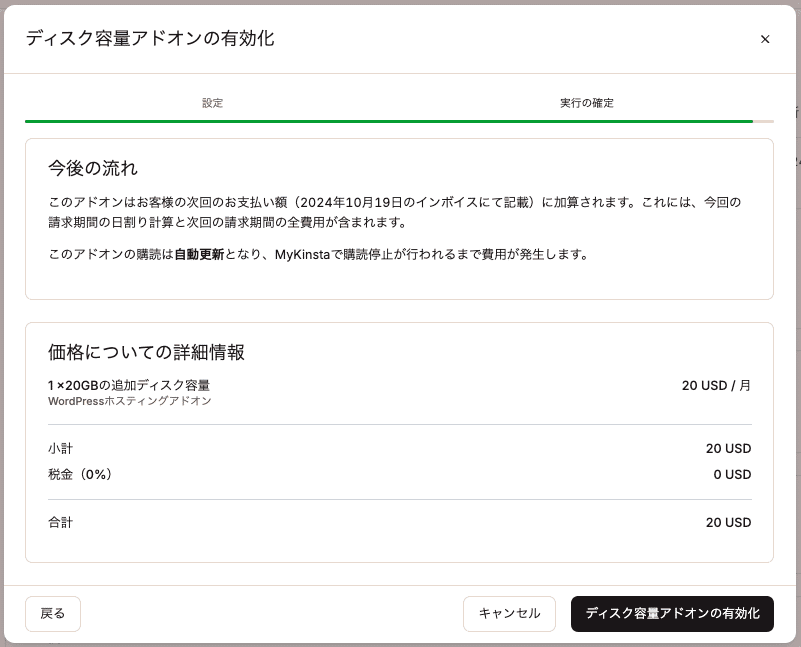
ディスク容量の変更
追加したディスク容量アドオンの数量を変更するには、MyKinstaの右上にあるユーザー名をクリックし、「企業の設定」>「ご利用プラン」に移動して、「ディスク容量」セクションの「変更する」をクリックします。
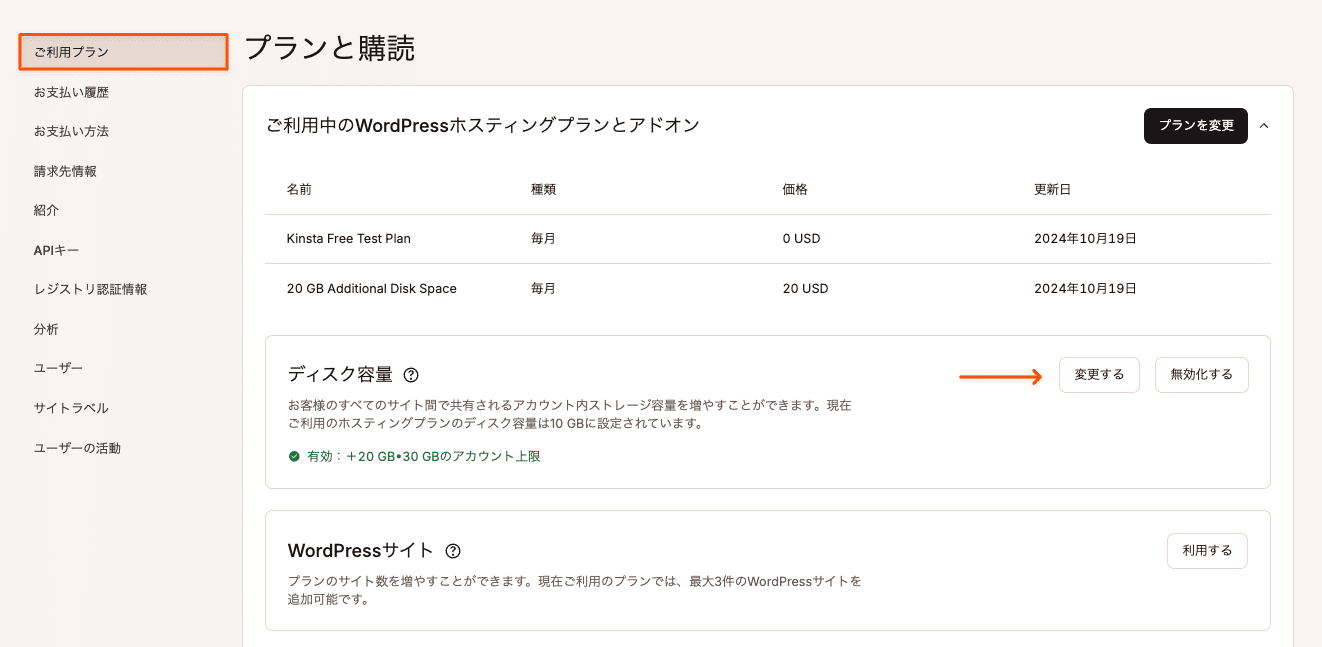
アドオンの数量を変更し、「続行」をクリックします。
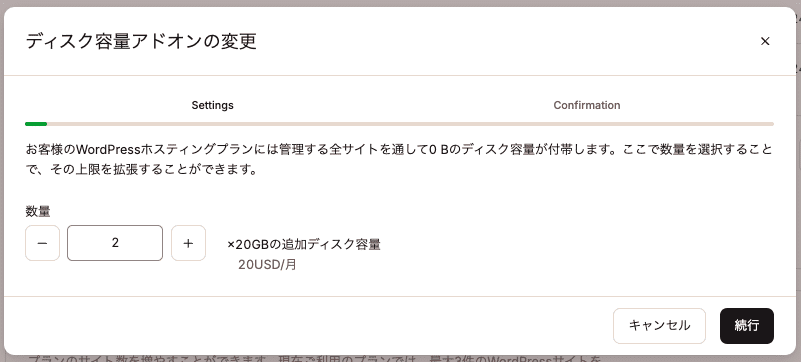
ディスク容量アドオンの数量を変更すると、変更後の料金が表示されます。数量をゼロにすると、アドオンは自動的に無効になります。詳細を確認の上、「ディスク容量アドオンの変更」をクリックして確定します。
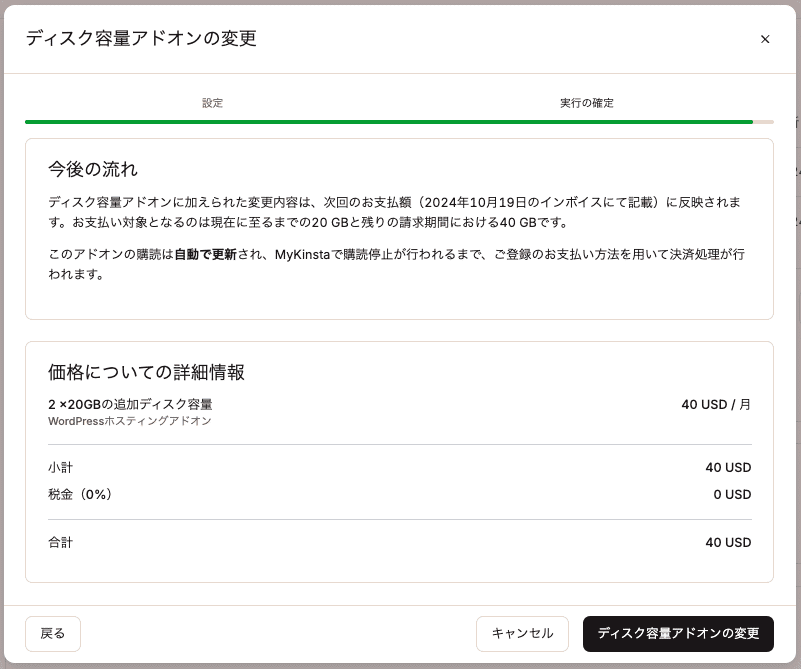
ディスク容量アドオンの数量を減らすか、ゼロにした場合、WordPressプランのご利用開始から30日以内であれば、料金は日割り計算で翌月のお支払い額に加算されます。30日以上ご利用であれば、現在の請求サイクルの残りの日数分の料金がクレジットとしてアカウント残高に計上されます。このクレジットは、翌月のお支払い額から自動的に相殺されます。WordPress専用マネージドクラウドサーバーの返金保証の詳細はこちらをご覧ください。
ディスク容量アドオンの無効化
ディスク容量アドオンを無効にするには、MyKinstaの右上にあるユーザー名をクリックし、「企業の設定」>「ご利用プラン」に移動して、「ディスク容量」セクションの「無効化する」をクリックします。
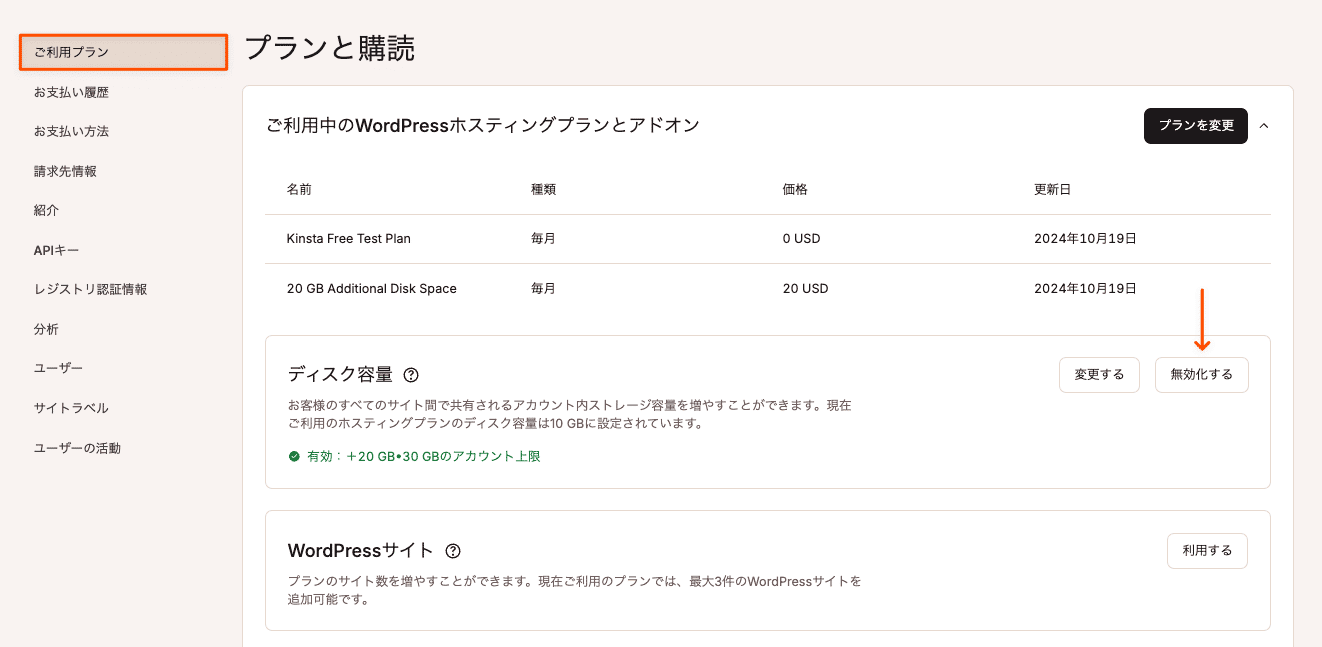
表示されるウィンドウで再度「無効化する」をクリックします。
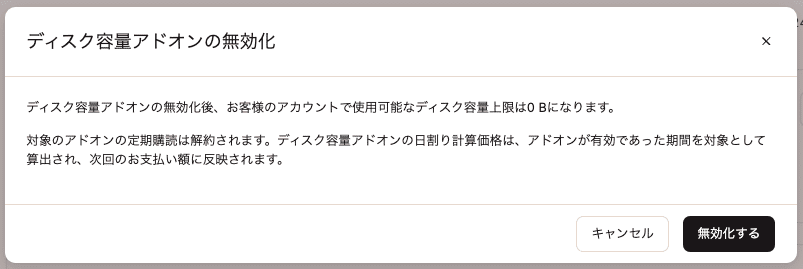
ディスク容量のアドオンを無効にした場合、WordPressプランのご利用開始から30日以内であれば、料金は日割り計算で翌月のお支払い額に加算されます。30日以上ご利用であれば、現在の請求サイクルの残りの日数分の料金がクレジットとしてアカウント残高に計上されます。このクレジットは、翌月のお支払い額から自動的に相殺されます。WordPress専用マネージドクラウドサーバーの返金保証の詳細はこちらをご覧ください。
WordPressサイトアドオン
WordPressサイトアドオンを利用すると、プランをアップグレードすることなく、プランで管理可能なサイト数を増やすことができます。1サイトにつき月額30ドルで購入可能で、追加する各サイトにはステージング環境が付属します。毎月の訪問数、SSDディスク容量、CDN転送量はアドオンで追加したサイトを含むすべての管理サイトで共有されます。プランの上限を超えた場合は、超過料金が発生することがあります。
プランをアップグレードまたは変更し、変更前のサイト数よりもデフォルトで管理可能なサイト数が多くなる場合でも、追加したWordPressサイトアドオンは保持されます。例えば、Single 35kプラン(サイト数1)に1つのWordPressサイトアドオンを追加し、合計2つのサイトを運営していて、WP 2プラン(サイト数2)にアップグレードされた場合、アドオン分がその上に加算されるため、合計3つのWordPressサイトを追加することができます。WordPressサイトアドオンが不要になった場合は無効化できます。
サイトの追加
サイトを追加するには、MyKinstaの右上にあるユーザー名をクリックし、「企業の設定」>「ご利用プラン」に移動して、「WordPressサイト」セクションの「利用する」をクリックします。
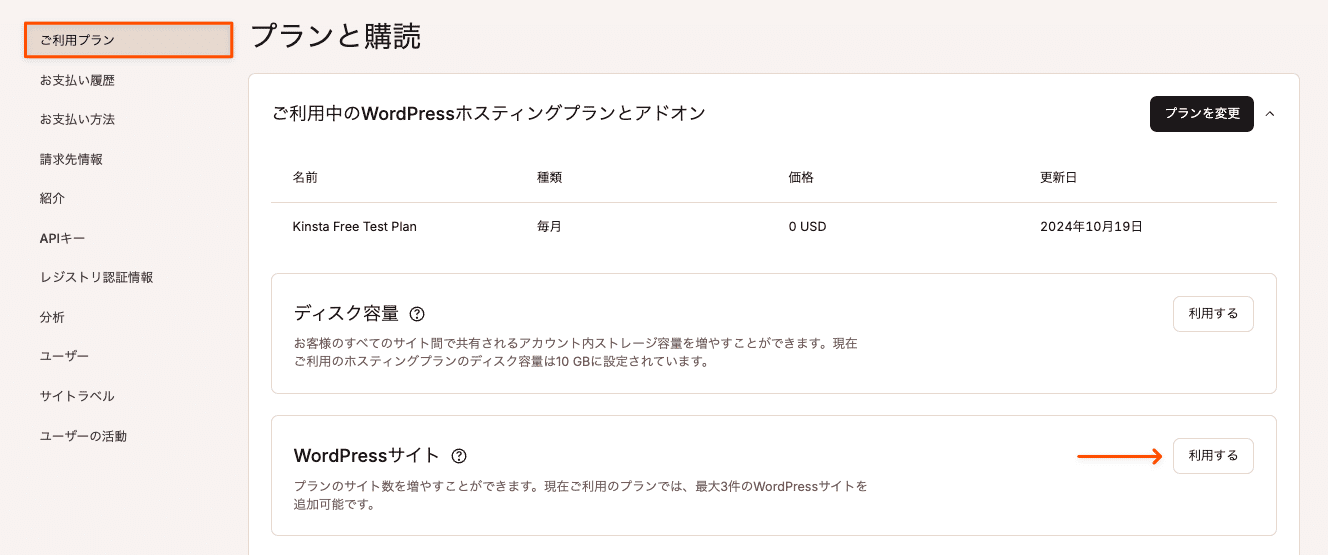
追加するWordPressサイトの数を選択して、「続行」をクリックします。

料金の詳細を確認の上、「WordPressサイトアドオンを有効化」をクリックします。
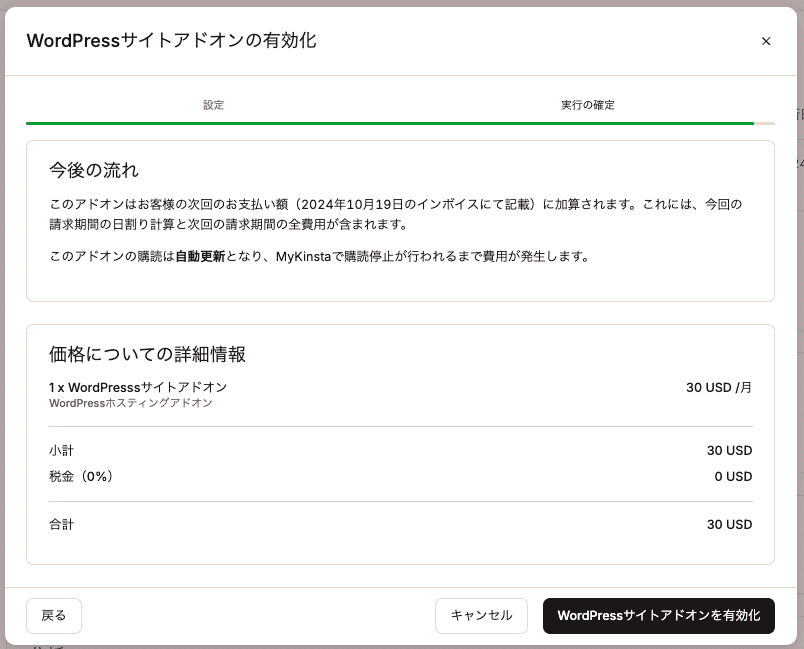
WordPressサイトアドオンの料金は自動的に日割り計算され、次回のお支払い額に加算されます。
WordPressサイト数の変更
WordPressサイトアドオンで追加したサイト数を減らす場合は、「WordPressサイト」>(サイト名)>「情報」に移動し、「サイトの削除」をクリックして、まずサイトを削除する必要があります。サイトを削除すると、そのサイトのすべてのサイト、データベース、ステージング環境も削除されます。
WordPressサイトアドオンを変更するには、MyKinstaの右上にあるユーザー名をクリックし、「企業の設定」>「ご利用プラン」に移動して、「WordPressサイト」セクションの「変更する」をクリックします。
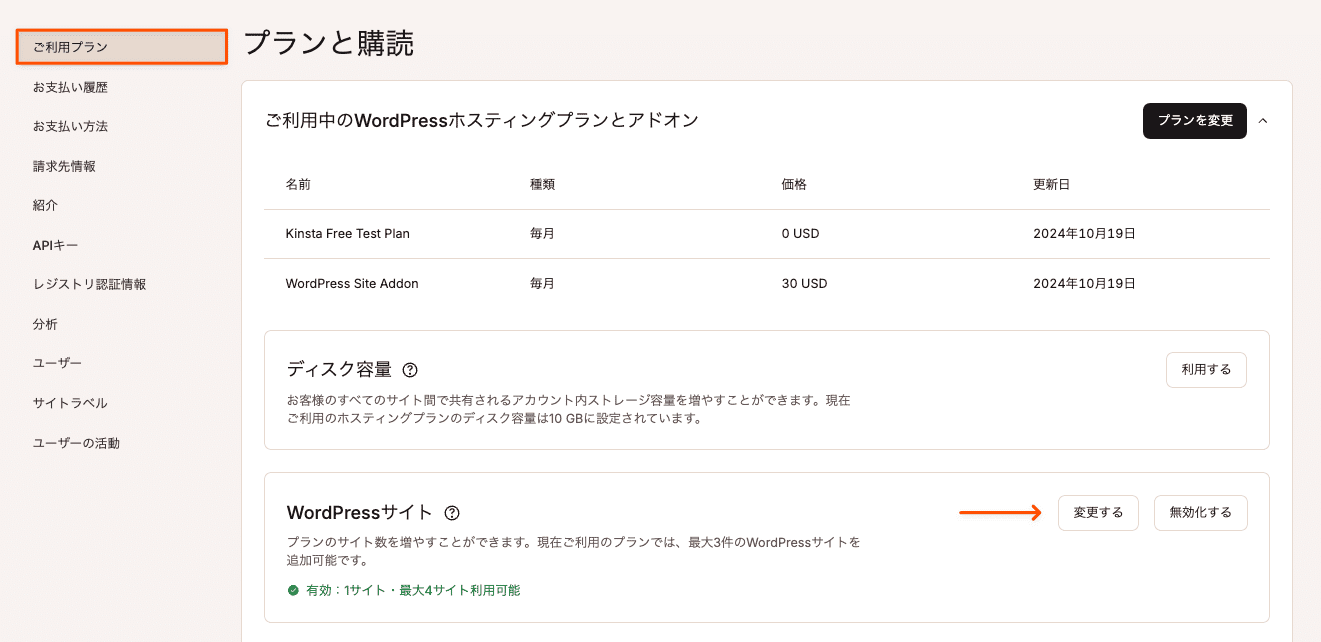
サイトの数を変更し、「続行」をクリックします。
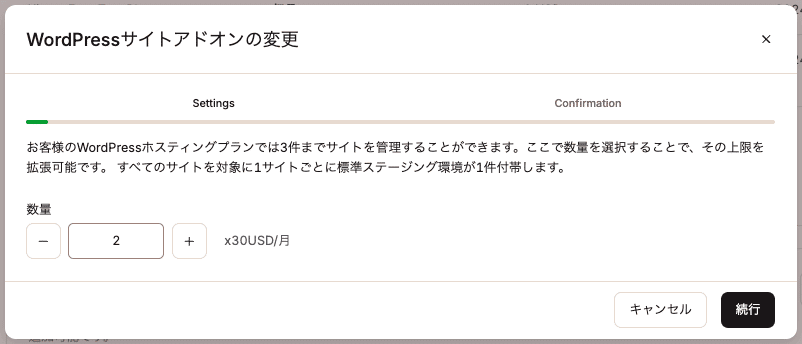
サイト数を変更すると、変更後の料金が表示されます。数量をゼロに変更すると、アドオンは自動的に無効になります。詳細を確認の上、「WordPressサイトアドオンを変更」をクリックします。
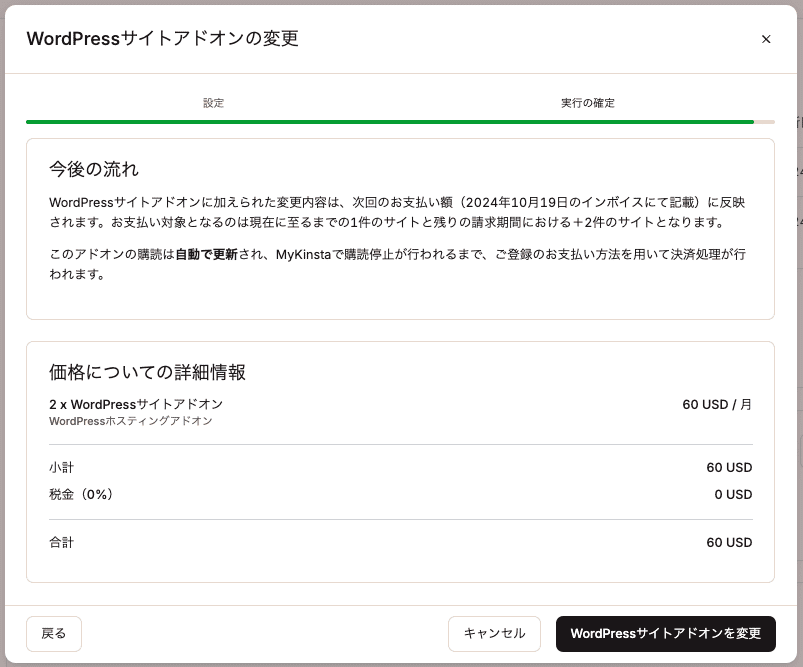
WordPressサイトアドオンの数量を減らすか、ゼロにした場合、WordPressプランのご利用開始から30日以内であれば、料金は日割り計算で翌月のお支払い額に加算されます。30日以上ご利用であれば、現在の請求サイクルの残りの日数分の料金がクレジットとしてアカウント残高に計上されます。このクレジットは、翌月のお支払い額から自動的に相殺されます。WordPress専用マネージドクラウドサーバーの返金保証の詳細はこちらをご覧ください。
WordPressサイトアドオンの無効化
WordPressサイトアドオンを無効にするには、「WordPressサイト」>(サイト名)>「情報」に移動し、「サイトの削除」をクリックして、まずサイトを削除する必要があります。サイトを削除すると、そのサイトのすべてのサイト、データベース、ステージング環境も削除されます。
MyKinstaの右上にあるユーザー名をクリックし、「企業の設定」>「ご利用プラン」に移動して、「WordPressサイト」セクションの「無効化する」をクリックします。
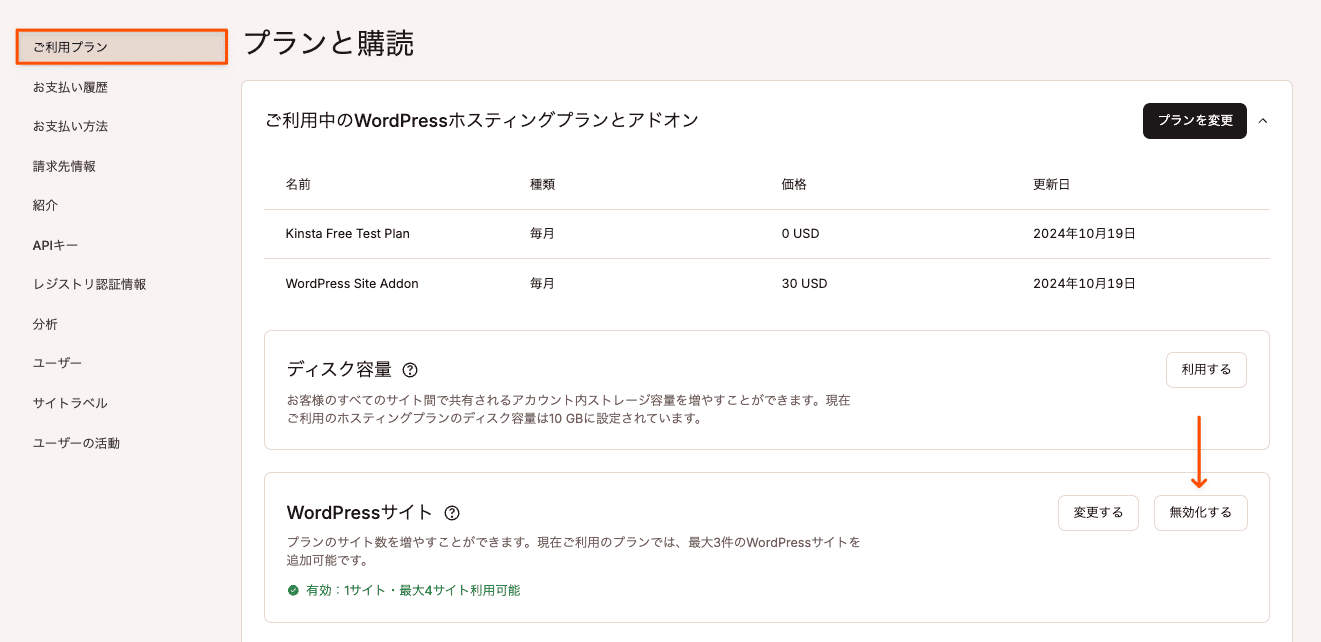
表示されるウィンドウで、再度「無効化する」をクリックして確定します。
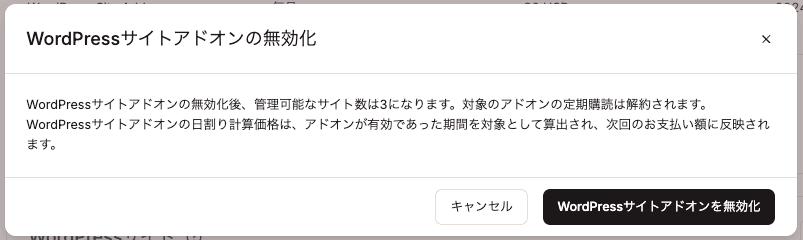
WordPressサイトアドオンの無効にした場合、WordPressプランのご利用開始から30日以内であれば、料金は日割り計算で翌月のお支払い額に加算されます。30日以上ご利用であれば、現在の請求サイクルの残りの日数分の料金がクレジットとしてアカウント残高に計上されます。このクレジットは、翌月のお支払い額から自動的に相殺されます。WordPress専用マネージドクラウドサーバーの返金保証の詳細はこちらをご覧ください。
複数のプランを管理する
MyKinstaの1つの「企業」で複数のプランを利用することはできませんが、複数のプランを管理する方法は、以下の2通りあります。
選択肢1. 複数の企業を作成する
複数の企業を作成し、その企業に新規プランを追加します。
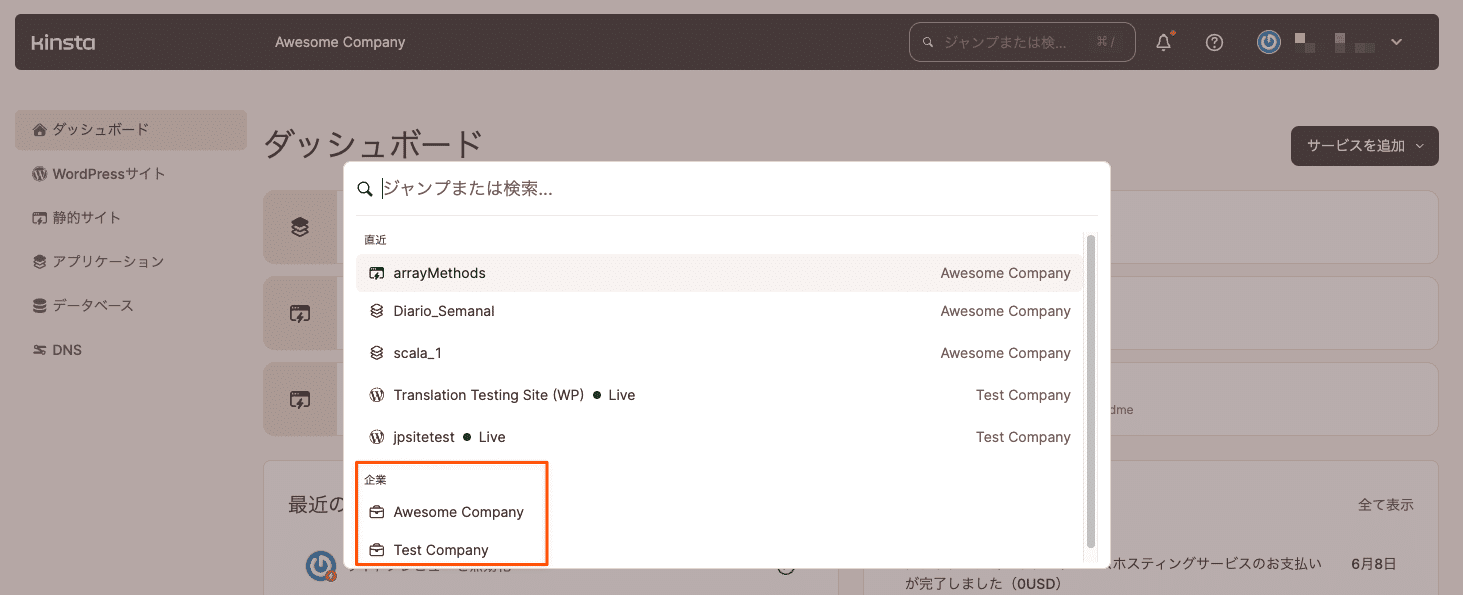
選択肢2. 別のアカウントを作成してアクセス権を付与する
プラン一覧のページで別のメールアドレスを使って新規登録すると、全く別のアカウントを作成することができます。そして、作成した2つ目の企業アカウントに、最初のユーザーを招待します。
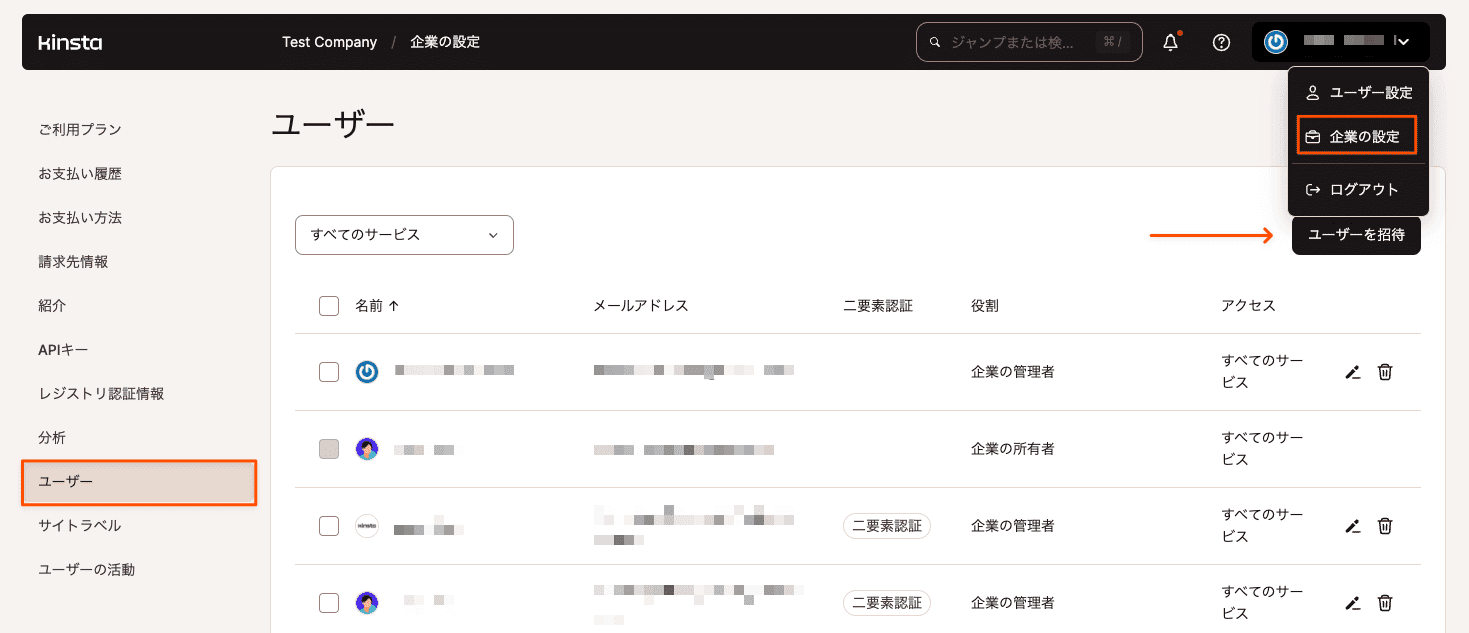
プランを変更する
WordPress専用マネージドクラウドサーバープランは、簡単にアップグレードまたはダウングレードすることができます。通常、弊社までご連絡いただくことなく、MyKinsta上で数回のクリックで実行可能です。
プランの切り替えに際して、サイトが停止することはありません。また、ご利用料金は自動的に秒単位で日割り計算されます。
サーバープランのアップグレードまたはダウングレードが必要になる事例としては、以下のような状況が挙げられます。
- 年額割引(2ヶ月分無料)を利用したい場合
- ディスク容量を増やしたい、または追加のWordPressサイトを管理したい場合
- 多くのリソースを要するサイトを運営しており、弊社カスタマーサポートよりPHPスレッドの追加を推奨された場合
- サイトの人気が高まり、より多くの訪問数に対応する必要がある場合
- 顧客との仕事を終え、現在利用しているプランほどのリソースが不要になった場合
- サイトを閉鎖することになり、現在利用しているプランのリソースが多すぎる場合
- 旧式プランを利用していて、訪問数ベースのプランに切り替えたい場合(一度旧式プランを訪問数ベースのプランに切り替えると、元に戻すことはできなくなります)
日割り計算のご利用料金
弊社では、ご利用時間が自動で計算されるシステムを採用しています。30日または年間の請求期間内に、切り替え前のプランの未使用分と新規プランの使用分が考慮されます。処理にはStripeを採用し、秒単位での計算となります。1か月に複数回、プランを変更可能です。費用の計算は自動で行われます。
初月無料のプランから無料期間が含まれないプランに変更する場合、その時点で無料期間は終了し、変更日から料金が発生します。ただし、30日間の返金保証は適用されます。
アップグレード後のプランは遡及的に適用されることはありません
ご利用上限超過に関する注意事項:プランをアップグレードすると、新しいプランは変更を加えた時点から有効になります。アップグレード前にご利用上限超過が発生した場合、その料金は次回のお支払い額に反映されます。プランをアップグレードすると、新しいプランは変更を加えた時点からのみ有効になります。アップグレード後のプランは遡及的に適用されません。
例えば、Single 35kプラン(月額35ドル/1日あたり1.17ドル/訪問数上限3万5,000件)に登録したとします。その後30日間で、10万件の訪問があり、6万5,000件の訪問数超過となりました。30日目に、Single 125kプランにアップグレードします。すると、Single 35kプランの残りの期間について1日あたり1.17ドルが払い戻され、Single 125kプランの利用料として1日あたり3ドルが発生します。つまり、超過分を考慮する前の総額は36.93ドル(Single 35kプラン29日分=33.93ドル+Single 125kプラン1日分=3ドル)です。そして、6万5,000件の訪問数超過料金は、32.50ドル(0.50ドル/1,000件)となります。
月額プラン
時間割り計算の例1
月額のWP 5プランの契約を開始し、10日利用した後に、WP 10プランに切り替えました。最終的な額の差額が100ドル未満であれば、この時点で料金は発生せず、次のお支払い額に加算されます。差額が100ドルを上回る場合には、自動で請求額に組み込まれることがあります。
- WP 5プランは115ドル/月、WP 10プランは225ドル/月です。
- WP 5プランを10日利用し(この例では、1ヶ月は30日とする)、WP 10プランを20日利用しました。
- つまり、WP 5プランの利用日数が20日ということであり、この請求サイクルにおける額は、76.67ドルとなります。
計算:115ドル ÷ 30 × 20 = 76.67ドル
- そして、WP 10プランを20日利用したことから、その額は150ドルとなります。
計算:225ドル÷ 30 × 20 = 150ドル
- 今回のプランのアップグレードについて、現請求サイクルにおける合計額(残り20日)は73.33ドルとなります。
計算:150ドル – 76.67ドル = 73.33ドル
- プランは常に前払い制ですので、次回のお支払い額はアップグレードに起因する残金と、来月のWP 10プランの全額、225ドルの合計である298.33ドルとなります。
新しい期間の開始時のお支払い総額は、298.33ドルです。
計算内訳
- WP 5プランの未使用時間(20日間) = -76.67ドル
- WP 10プランの残り時間(20日間) = 150ドル
- WP 10プランの1ヶ月分の料金 = 225ドル
- 合計:298.33ドル
時間割り計算の例2
月額のWP 2プランの契約を開始し、 13日利用した後にSingle 35kプランにダウングレードしました。次回のお支払い額から、該当の金額(クレジット)が差し引かれます。
- WP 2プランは70ドル/月、Single 35kプランは35ドル/月です。
- WP 2プランを13日利用し(この例では、1ヶ月は30日とする)、Single 35kプランを17日利用しました。
- つまり、WP 2プランの未使用の日数が17日ということであり、この請求サイクルにおける額は39.67ドルとなります。
計算:70ドル ÷ 30 × 17 = 39.67ドル
- そして、Single 35kプランを17日利用したことから、その額は19.83ドルとなります。
計算:35ドル ÷ 30 × 17 = 19.83ドル
- 今回のプランのダウングレードについて、現請求サイクルにおける合計クレジット(残り17日)は19.84ドルとなります。
計算:19.83ドル – 39.67ドル = -19.84ドル
- プランは常に前払い制ですので、次回のお支払い額(来月のSingle 35kプランの更新)には、ダウングレードに起因するクレジットが適用され、合計15.16ドルとなります。
新しい期間の開始時のお支払い総額は、15.16ドルです。
計算内訳
- WP 2プランの未使用期間(17日間) = -39.67ドル
- Single 35kプランの残り期間(17日間) = 19.83ドル
- Single 35kプランの1ヶ月分の料金 = 35ドル
- 合計:15.16ドル
年額プラン
月額プランから年額プランへ、または年額プランから月額プランへ変更する場合、既存のプランは終了し、新たなお支払いサイクルのプランが開始されます。
現在のプランの残りの日数に基づいてクレジットが自動計算され、変更後のプランのお支払い額に適用されます。クレジットがお支払い額を上回る場合、残りのクレジットは次回のお支払い額と相殺されます。
クレジットそのものに金銭的な価値はなく、現金と交換することはできず、払い戻しを承ることもできませんのでご了承ください。
サーバープランの変更
MyKinstaで、画面右上にあるユーザー名をクリックし、ドロップダウンメニューから「企業の設定」を選択します。すると、左側のナビゲーションの「ご利用プラン」、「プランと購読」画面が表示されます。
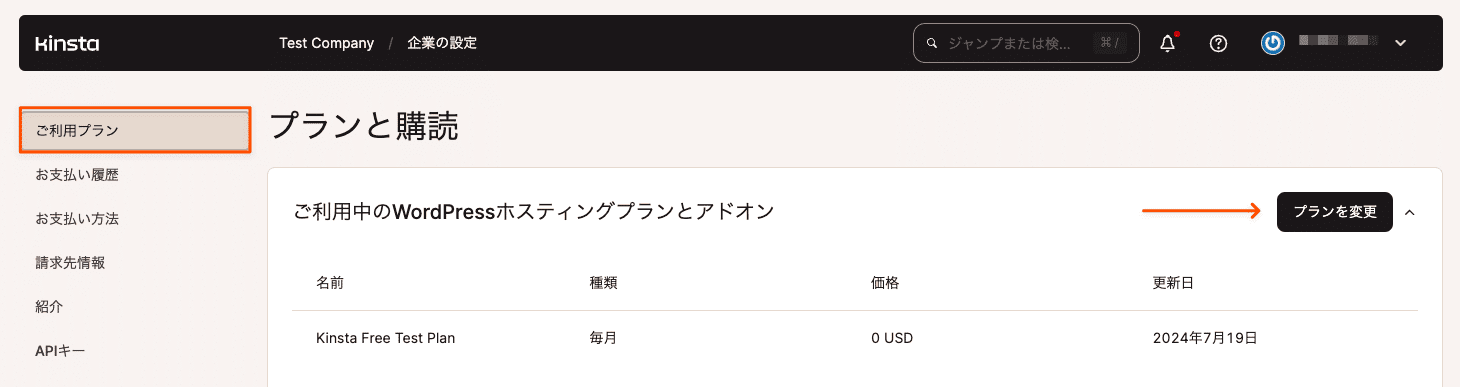
「WordPressプランの変更」画面に、現在ご利用中のプランが強調表示されます。変更したいプランを選択てください。注)月額プランと年額プラン(年額プランには価格に2か月分の割引が適用)の両方が表示されます。
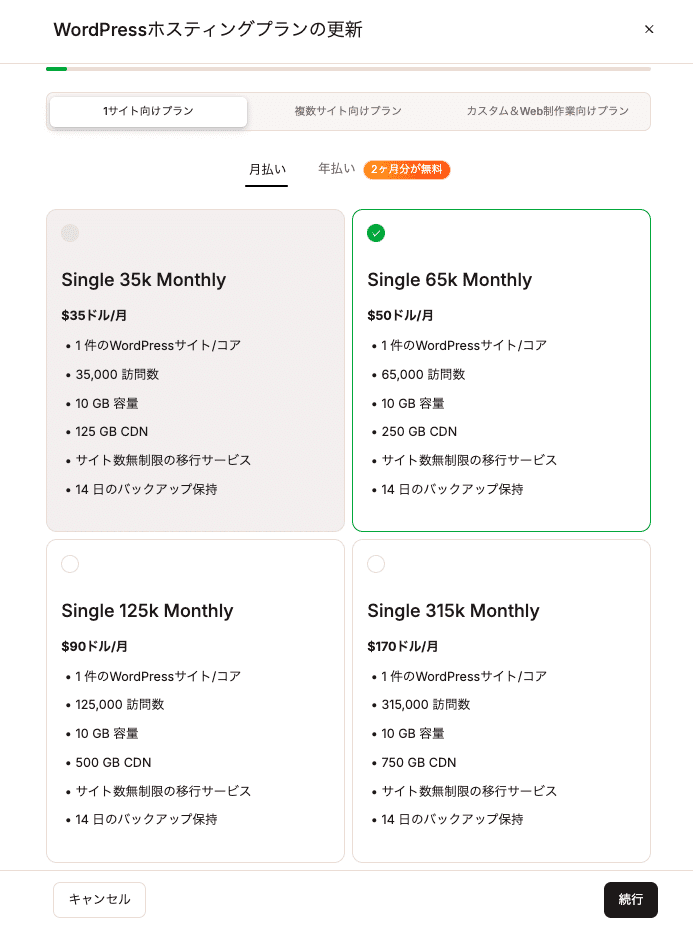
個別プランをご契約の場合、個別プラン変更の送信フォームが表示されます。ご希望のプランをメッセージフィールドにご記入ください。財務部門が変更の手続きをさせていただきます。また、慈善団体や非営利団体、オープンソースプロジェクト向けに15%割引をご用意しています。財務部門の担当者がプランの切り替えと割引の適用を行います。
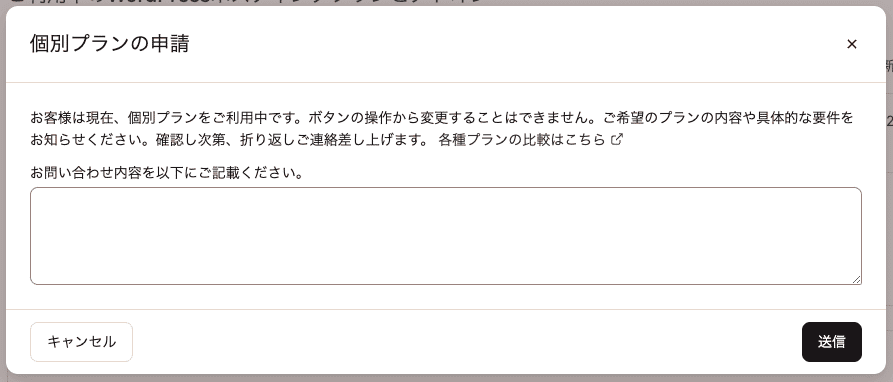
次に「変更」をクリックします。これで新しいプランのご利用上限(サイトの数、訪問数、ディスク容量など)がMyKinstaに表示されます。注)画面を再読み込みする必要がある場合があります。
その他ご質問がありましたら、MyKinstaよりチャットにてお気軽にお問合せください。
カスタムプランのご提案
弊社プランと価格設定は、あらゆる規模のビジネスの要件に対応していますが、要件に適したプランが見つからないことも考えられます。
弊社では、お客様からのご意見を考慮し、必要に応じて個別にカスタムプランもご提案しています。
Kinstaのプランと価格設定
カスタムプランについてご説明する前に、弊社WordPressプランを構成する主要な指標を取り上げ、プランと価格設定の仕組みをご紹介します。
- WordPressコア数:WordPressコアには、小さな個人ブログから大規模なマルチサイトまで、さまざまなサイトが該当します。弊社ではその柔軟性に対応しており、あらゆるサイトを運営することができます。
- 月間の訪問数:サイトを安定かつ高速に保つためにサーバーが必要とする作業量を示す指標です。サーバーベースの測定方法でサイトのアクセス数を計算します。
- SSDストレージ:サイトのファイルとデータベースをホストするのに必要なディスク容量です(WordPressのディスク使用量を確認する方法はこちらをご覧ください)。
ディスク容量は動的な指標ではなく、通常固定された量として考えます。例えば、あまり頻繁に更新されないサイトでは、訪問数と比較すると、それほど多くのディスク容量は求められません。多数サイト(またはコア)を持つ場合も同様で、更新や変更による影響は少なく、ディスク容量の総使用量に大きな影響を与えることはありません。ディスク容量のアドオンを追加すると、プランのSSDストレージの上限を引き上げることができます。 - PHPスレッド:サイトが同時に処理できるキャッシュされないリクエストの数を決定します。サイトの複雑さやアクセス数によって、より多くのPHPスレッドが必要になることがあります。PHPスレッドの詳細はこちらをご覧ください。
WordPressプランは、上記の指標の中から最も要件の高いものに合わせて選択し、すべての要件を満たすプランをご利用いただくことをお勧めします。
例えば、毎月10万件のアクセスがある1つの静的サイトを運営している場合、一見1つのWordPressコアをサポートするWP 2プランで十分に思われるかもしれません。しかし、WP 2プランの訪問数は月間5万件に制限されます。時折発生する予期せぬトラフィックの急増に超過料金が発生することはありませんが、プランの訪問数を定期的に上回るサイトには、上位のプランが必要になります。したがって、この場合は、月間訪問数が10万件であるWP 5プラン(WordPressコアは5個)を選択するのが適切です。
カスタムプラン
要件に適したサーバープランが見つからない場合には、個別にカスタムプランをご提案させていただきます。
ご希望のお客様は、要件の詳細をご記入の上、アカウント管理部門までご連絡ください。担当者がカスタムプランを作成し、非公開のリンクまたはPDFファイルにて提案書をお送りいたします。カスタムプランの仕様と価格、および価格決定に考慮された事項が記載されています。
ご提案したプランに満足いただけましたら、その旨を担当者までお伝えください。その後の手順をご案内させていただきます。
なお、カスタムプランの提案書には有効期限があります。提案書をお送りした後、一定期間お返事をいただけない場合、その提案書は失効します。必要に応じて、再度アカウント管理部門までご連絡ください。
再販およびホワイトレーベル化
現在、課金システムを搭載した再販向けプランはございませんが、代わりに、アフィリエイトプログラム、弊社有料サービスの紹介プログラム、およびWordPress専用マネージドクラウドサーバーに対応したエージェンシーパートナープログラムを用意しています。
アフィリエイトプログラム
アフィリエイトプログラムでは、WordPress専用マネージドクラウドサーバー、ウェブアプリケーションサーバー、マネージドデータベースサーバー、3種類のサービスのご紹介に対し、成果報酬を受け取ることができます。
上記のすべての紹介成約に対して、条件に応じた報酬が進呈されます。
紹介プログラム
紹介プログラムでは、紹介リンクを使って他の人に弊社サービスを紹介することで、クレジットを受け取ることができます。紹介相手が弊社サービスのいずれかを使用し、支払いを行うとすぐにクレジットが発生します。獲得したクレジットは、次回のご請求額に適用されます。
エージェンシーパートナープログラム
エージェンシーパートナープログラムを活用することで、サーバーサービスを簡単に再販することができます。クライアント向けにサイト構築、管理、立ち上げといったサービスを提供する際に便利な選択肢です。また、エージェンシーパートナープログラムへの参加が難しい場合であっても、標準プランを再販に利用することが可能です。たとえば、5社のクライアントを抱える代行業者であれば、ビジネス1プランを利用し、サーバーサービスを再販することができます。
旧式プラン(2024年10月以前)
2024年11月、より柔軟で合理的なプランをお客様にご提供するため、WordPressプランの名前と上限訪問数が変更されました。同様に、超過料金も引き下げられています。以下の表は、プランと超過料金の変更を示しています。
1サイト向けプラン
| 新プラン名 | 旧プラン名 | 新訪問数 | 旧訪問数 | 新CDN転送量 | 旧CDN転送量 |
|---|---|---|---|---|---|
| Single 35k | Starter | 3万5,000件 | 2万5,000件 | 125 GB | 100 GB |
| Single 65k | – | 6万5,000件 | – | 250 GB | – |
| Single 125k | Business1 Single | 12万5,000件 | 10万件 | 500 GB | 400 GB |
| Single 315k | Business2 Single | 31万5,000件 | 25万件 | 750 GB | 600 GB |
| Single 500k | Business3 Single | 50万件 | 40万件 | 1 TB | 800 GB |
| Single 750k | Business4 Single | 75万件 | 60万件 | 1.5 TB | 1.2 TB |
| Single 1.25m | Enterprise 1 Single | 125万件 | 100万件 | 2.5 TB | 2 TB |
| Single 1.9m | Enterprise 2 Single | 190万件 | 150万件 | 3.75 TB | 3 TB |
| Single 2.5m | Enterprise 3 Single | 250万件 | 200万件 | 5 TB | 4 TB |
| Single 3.15m | Enterprise 4 Single | 315万件 | 250万件 | 7.5 TB | 6 TB |
複数サイト向けプラン
| 新プラン名 | 旧プラン名 | 新訪問数 | 旧訪問数 | 新CDN転送量 | 旧CDN転送量 |
|---|---|---|---|---|---|
| WP 2 | Pro | 7万件 | 5万件 | 250 GB | 200 GB |
| WP 5 | Business 1 | 12万5,000件 | 10万件 | 500 GB | 400 GB |
| WP 10 | Business 2 | 31万5,000件 | 25万件 | 750 GB | 600 GB |
| WP 20 | Business 3 | 50万件 | 40万件 | 1 TB | 800GB |
| WP 40 | Business 4 | 75万件 | 60万件 | 1.5 TB | 1.2 TB |
| WP 60 | Enterprise 1 | 125万件 | 100万件 | 2.5 TB | 2 TB |
| WP 80 | Enterprise 2 | 190万件 | 150万件 | 3.75 TB | 3 TB |
| WP 120 | Enterprise 3 | 250万件 | 200万件 | 5 TB | 4 TB |
| WP 150 | Enterprise 4 | 312万5,000件 | 250万件 | 7.5 TB | 6 TB |
| Agency 20 | Agency 1 | 50万件 | 40万件 | 1 TB | 800 GB |
| Agency 40 | Agency 2 | 75万件 | 60万件 | 1.5 TB | 1.2 TB |
| Agency 60 | Agency 3 | 125万件 | 100万件 | 2.5 TB | 2 TB |
超過料金
| タイプ | 新超過料金 | 旧超過料金 |
| 訪問数 | 0.50ドル/1,000件 | 1ドル/1,000件 |
| 帯域幅 | 0.50ドル/GB | 1ドル/GB |
| CDN | 0.05ドル/GB | 0.10ドル/GB |
帯域幅ベースの旧式プラン(2017年11月以前)
2017年11月に訪問数ベースの料金モデルに移行しました。旧式となる帯域幅ベースのプランを現在もご利用のお客様は、アカウントの変更、アップグレードなどに関する以下の情報をご確認ください。
帯域幅ベースプラン間のアップグレードおよびダウングレードにつきましては、引き続きMyKinstaで管理可能です。
プランの変更
2017年の訪問数ベースのサーバープラン導入に伴い、以下各プランにおいてご利用いただけるWordPressサイト数が変更されています。
- Business 1:1件から3件(SSDストレージは5GBから30GB)
- Business 2:5 件から10件
- Business 3:15 件から20件
- Business 4:20件から40件
- Enterprise 1:40件から60件
- Enterprise 2:60件から80件
旧式プランの詳細
以下は、帯域幅ベースの各料金プラン変更点の詳細です。
旧式ビジネスプラン
| Business 1 | Business 2 | Business 3 | Business 4 | |
|---|---|---|---|---|
| 新プラン名 | WP 3(帯域幅) | WP 10(帯域幅) | WP 20(帯域幅) | WP 40(帯域幅) |
| 価格 | 115ドル | 225ドル | 340ドル | 450ドル |
| WordPressインストール数 | 6 | 10 | 20 | 40 |
| サーバー帯域幅 | 50GB | 100GB | 200GB | 400GB |
| ディスク容量 | 30GB | 40GB | 50GB | 60GB |
| PHPスレッド数 | 4 | 4 | 6 | 6 |
| バックアップ保持期間 | 14日間 | 14日間 | 20日間 | 20日間 |
| CDN | 200GBまで無料 | 300GBまで無料 | 500GBまで無料 | 500GBまで無料 |
旧式エンタープライズプラン
| Enterprise 1 | Enterprise 2 | Enterprise 3 | Enterprise 4 | |
|---|---|---|---|---|
| 新プラン名 | WP 60(帯域幅) | WP 80(帯域幅) | WP 120(帯域幅) | WP 150(帯域幅) |
| 価格 | 675ドル | 1,000ドル | 1,350ドル | 1,650ドル |
| WordPressインストール数 | 60 | 80 | 120 | 150 |
| サーバー帯域幅 | 600GB | 900GB | 1200GB | 1500GB |
| ディスク容量 | 100GB | 150GB | 200 GB | 250GB |
| PHPスレッド数 | 8 | 8 | 16 | 16 |
| バックアップ保持期間 | 30日間 | 30日間 | 30日間 | 30日間 |
| CDN | 1TBまで無料 | 1TBまで無料 | 1TBまで無料 | 1TBまで無料 |
帯域幅超過分:0.50ドル/GB
CDN超過分:0.05ドル/GB
CDN転送量
すべての帯域幅ベース旧式プランで、訪問数ベースの料金プランと同量のCDN転送量を無料でご利用いただけます。